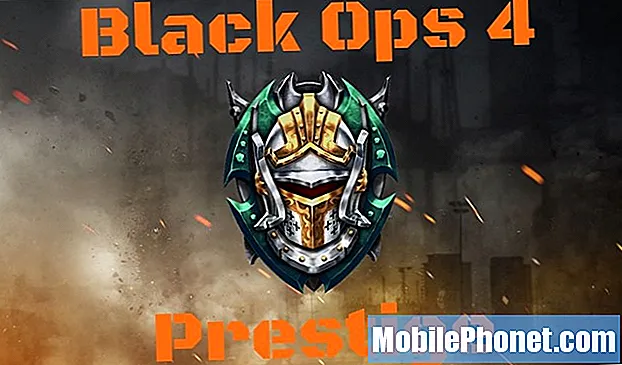Kandungan
- Baca dan fahami mengapa telefon pintar mewah seperti #Samsung Galaxy S7 (# GalaxyS7) mula membeku setelah kemas kini Android #Nougat baru-baru ini dan pelajari cara menyelesaikan masalah peranti anda apabila ia berlaku kepada anda.

Sekiranya anda mencari penyelesaian untuk masalah lain, kunjungi halaman penyelesaian masalah kami kerana kami telah menangani beratus-ratus masalah dengan peranti ini. Masalah tersebut didasarkan pada aduan yang kami terima dari pembaca kami, jadi ada kemungkinan besar kami telah menangani masalah serupa. Cuba cari masalah yang sama dengan masalah anda dan jangan ragu untuk menggunakan penyelesaian yang kami cadangkan. Sekiranya mereka tidak berfungsi untuk anda atau jika anda memerlukan bantuan lebih lanjut, isi soal selidik masalah Android kami dan tekan hantar untuk menghubungi kami. Pastikan anda memberi kami maklumat yang kami perlukan dan kami akan membantu anda mencari jalan penyelesaian.
Menyelesaikan masalah Galaxy S7 yang terus membeku selepas Nougat
Tujuan panduan penyelesaian masalah ini adalah untuk kita mengetahui apa punca beku, mengapa ia berlaku dan apa yang perlu dilakukan untuk menyingkirkannya. Namun, tidak ada jaminan bahawa kami dapat menyelesaikan masalah itu sendiri terutama jika masalahnya disebabkan oleh masalah firmware dan perkakasan yang serius. Tetapi sebagai pemiliknya, anda perlu meluangkan masa untuk menyelesaikan masalah peranti anda kerana lebih kerap daripada masalah ini, masalah seperti ini bersifat sementara dan dapat diatasi dengan mudah.
Sebelum melangkah tepat ke arah penyelesaian masalah kami, berikut adalah satu masalah yang dihantar oleh salah seorang pembaca kami yang menerangkan masalahnya dengan sebaik-baiknya ...
Masalah: Hai semua! Saya memiliki unit Galaxy S7 dan nampaknya ada masalah dengannya sekarang telah diperbaharui ke Android Nougat beberapa hari yang lalu. Sekarang beku secara rawak dan saya perhatikan bahawa pembekuan menjadi lebih kerap daripada biasa. Telefon membeku selama beberapa saat dan saya tidak dapat menggunakannya ketika masalah berlaku. Untuk telefon yang mahal dan berkuasa seperti ini, pembekuan tidak seharusnya berlaku, bukan? Baiklah, ini bukan kerana saya telah menggunakan telefon ini selama hampir setahun dan tidak mengalami masalah ini sehingga baru-baru ini. Adakah anda tahu bagaimana membetulkannya?
Penyelesaian masalah: Sebenarnya, anda dapat dengan segera mengetahui sama ada pembekuan disebabkan oleh aplikasi atau firmware. Sekiranya ia berlaku semasa anda membuka atau menggunakan aplikasi, kemungkinan besar ia dihubungkan ke aplikasi itu, tetapi jika ia berlaku secara tiba-tiba atau jika anda menggunakan aplikasi yang telah dipasang sebelumnya, maka itu mungkin masalah firmware. Namun, kami tidak akan mengetahui dengan pasti apa masalahnya jika tidak menyelesaikannya apatah lagi untuk menyelesaikannya. Oleh itu, saya cadangkan anda untuk mengikuti langkah-langkah di bawah ini untuk menyelesaikan masalah ini:
Langkah 1: Memaksa but semula telefon anda apabila ia membeku
Saya faham bahawa anda masih boleh mendapatkan kembali akses ke telefon anda setelah ia membeku, tetapi saya juga tahu bahawa beberapa saat akan terasa seperti berjam-jam terutama ketika anda melakukan sesuatu yang penting dan peranti anda membeku kerana sebab tertentu. Oleh itu, jika anda tidak sabar untuk peranti anda menjadi responsif lagi setelah ia membeku, saya cadangkan anda melakukan prosedur reboot secara paksa.
Tekan dan tahan kekunci Kelantangan dan Kekuatan bersama selama 15 saat dan dengan andaian telefon anda masih mempunyai bateri yang mencukupi untuk mengaktifkan semua yang ada di dalamnya, ia harus dihidupkan semula secara normal. Prosedur Reboot Paksa lebih daripada sekadar but semula. Selain membuat telefon anda merespons sekali lagi, ia menyegarkan semula memori telefon kerana bateri simulasi memutuskan atau prosedur menarik bateri, yang popular dengan telefon yang mempunyai bateri yang boleh ditanggalkan. Keberkesanan kaedah ini bergantung pada seberapa serius masalahnya. Jadi, setelah melakukan ini dan telefon masih membeku, teruskan ke langkah seterusnya.
Langkah 2: Nyalakan semula telefon anda dalam mod selamat
Reboot dalam mod selamat sahaja tidak menyelesaikan masalah tetapi pasti akan memberi anda idea jika disebabkan oleh salah satu atau beberapa aplikasi yang anda muat turun dari Play Store atau yang anda muatkan secara automatik kerana semua aplikasi pihak ketiga akan dimatikan buat sementara waktu. Oleh itu, semasa peranti dalam mod selamat, perhatikan dengan teliti untuk mengetahui sama ada ia masih membeku atau tidak. Sekiranya pembekuan berlaku ketika anda menggunakan aplikasi tertentu, cobalah untuk membuka aplikasi tersebut dan jika telepon masih membeku, maka kami mungkin menghadapi masalah firmware. Inilah cara anda menghidupkan semula telefon anda dalam mod selamat:
- Tekan dan tahan kekunci Kuasa.
- Apabila logo Samsung Galaxy S7 muncul, lepaskan kekunci Daya dan tahan terus kekunci kelantangan.
- Terus tahan kekunci Volume Turun sehingga selesai memulakan semula.
- Apabila "Safe mode" muncul di layar segera lepaskan tombol Volume Turun.
Dengan andaian masalah itu diperbaiki dalam mod ini, sudah tiba masanya anda mencuba mencari aplikasi yang menyebabkan masalah dan membersihkan cache dan datanya terlebih dahulu.
- Dari Skrin utama, ketik ikon Aplikasi.
- Ketik Tetapan.
- Ketik Aplikasi dan Pengurus aplikasi.
- Leret ke SEMUA tab.
- Cari dan ketik aplikasi yang disyaki.
- Sentuh butang Paksa Tutup terlebih dahulu.
- Ketik storan.
- Ketik Hapus cache dan Hapus data, Padam.
Sekiranya mengosongkan cache dan data tidak akan menyelesaikan masalah, maka anda harus mencopot pemasangannya satu persatu sehingga masalahnya dapat diselesaikan. Untuk menyahpasang aplikasi, ikuti prosedur yang sama tetapi tekan Nyahpasang.
Langkah 3: Padamkan cache sistem supaya ia dapat diganti dengan yang baru
Cache sistem sering rosak terutamanya semasa kemas kini firmware dan apabila ini berlaku, masalah berkaitan prestasi mungkin berlaku dan itulah sebab mengapa telefon mewah seperti Galaxy S7 anda membeku dari semasa ke semasa. Kita perlu menolak kemungkinan ini untuk melihat apakah masalahnya dapat diselesaikan.
- Matikan telefon.
- Tekan dan kemudian tahan kekunci Rumah dan Naikkan Kelantangan, kemudian tekan dan tahan kekunci Kuasa.
- Apabila Samsung Galaxy S7 muncul di skrin, lepaskan kekunci Kuasa tetapi terus menahan kekunci Utama dan Kelantangan Naik.
- Apabila logo Android muncul, anda boleh melepaskan kedua-dua kekunci dan membiarkan telefon selama sekitar 30 hingga 60 saat.
- Dengan menggunakan kekunci Volume Turun, arahkan pilihan dan sorot 'lap partition cache.'
- Setelah diserlahkan, anda boleh menekan kekunci Kuasa untuk memilihnya.
- Sekarang sorot pilihan ‘Ya’ menggunakan kekunci Kelantangan dan tekan butang Kuasa untuk memilihnya.
- Tunggu sehingga telefon anda selesai menghapus partisi cache. Setelah selesai, sorot ‘Reboot system now’ dan tekan kekunci Kuasa.
- Telefon sekarang akan dihidupkan semula lebih lama daripada biasa.
Anda tidak perlu membuat sandaran fail dan data apabila melakukan ini kerana anda hanya menghapus cache dan bukan data. Setelah telefon berjaya dihidupkan, cuba perhatikan apakah telefon masih membeku dan jika ya, maka anda tidak mempunyai pilihan lain selain melakukan langkah seterusnya.
Langkah 4: Lakukan Reset Master pada Galaxy S7 anda untuk mengembalikannya ke tetapan lalai
Masalah firmware, selagi tidak begitu rumit, dapat diperbaiki dengan mudah oleh tetapan semula. Itulah sebabnya apabila semuanya gagal, anda harus menetapkan semula telefon anda untuk melihat apakah masalah itu masih dapat diselesaikan. Walau bagaimanapun, pastikan anda membuat sandaran semua fail peribadi, gambar, video, dan lain-lain sehingga fail tersebut tidak akan dihapuskan semasa tetapan semula. Setelah anda bersedia, ikuti langkah-langkah ini untuk menetapkan semula peranti anda ...
- Matikan Samsung Galaxy S7 anda.
- Tekan dan kemudian tahan kekunci Rumah dan Naikkan Kelantangan, kemudian tekan dan tahan kekunci Kuasa. NOTA: Tidak kira berapa lama anda menekan dan menahan kekunci Rumah dan Kelantangan Kelantangan, ia tidak akan mempengaruhi telefon tetapi pada masa anda menekan dan menahan kekunci Kuasa, ketika telefon mula bertindak balas.
- Apabila Samsung Galaxy S7 muncul di skrin, lepaskan kekunci Kuasa tetapi terus menahan kekunci Utama dan Kelantangan Naik.
- Apabila logo Android muncul, anda boleh melepaskan kedua-dua kekunci dan membiarkan telefon selama sekitar 30 hingga 60 saat. NOTA: Mesej "Memasang kemas kini sistem" mungkin muncul di layar selama beberapa detik sebelum menampilkan menu pemulihan sistem Android. Ini hanyalah fasa pertama dari keseluruhan proses.
- Dengan menggunakan kekunci Kelantangan, arahkan pilihan dan sorot 'lap data / tetapkan semula kilang.'
- Setelah diserlahkan, anda boleh menekan kekunci Kuasa untuk memilihnya.
- Sekarang sorot pilihan ‘Ya - hapus semua data pengguna’ menggunakan kekunci Kelantangan dan tekan butang Kuasa untuk memilihnya.
- Tunggu sehingga telefon anda selesai melakukan Master Reset. Setelah selesai, sorot ‘Reboot system now’ dan tekan kekunci Kuasa.
- Telefon sekarang akan dihidupkan semula lebih lama daripada biasa.
Saya harap panduan penyelesaian masalah ini dapat membantu.
HUBUNGI DENGAN KAMI
Kami sentiasa terbuka untuk masalah, pertanyaan dan cadangan anda, jadi jangan ragu untuk menghubungi kami dengan mengisi borang ini. Ini adalah perkhidmatan percuma yang kami tawarkan dan kami tidak akan mengenakan bayaran pun untuk anda. Tetapi harap maklum bahawa kami menerima beratus-ratus e-mel setiap hari dan mustahil bagi kami untuk membalas setiap satu daripada mereka. Tetapi yakinlah bahawa kami membaca setiap mesej yang kami terima. Bagi mereka yang telah kami bantu, sebarkan berita dengan berkongsi catatan kami kepada rakan anda atau dengan hanya menyukai halaman Facebook dan Google+ kami atau ikuti kami di Twitter.